Inhaltsverzeichnis
- PDF-Konverter-API für Python
- Schritte zum Konvertieren eines Bildes in PDF
- Konvertieren Sie ein Bild in ein PDF-Dokument
- Konvertieren Sie mehrere Bilder in ein PDF-Dokument
- Erstellen Sie ein PDF aus mehreren Bildern und passen Sie die Seitenränder an
- Erstellen Sie ein PDF mit mehreren Bildern pro Seite
- Abschluss
- Siehe auch
Mit Pip installieren
pip install Spire.PDF
verwandte Links
Das Konvertieren eines Bildes in PDF ist eine bequeme und effiziente Möglichkeit, eine visuelle Datei in ein tragbares, allgemein lesbares Format umzuwandeln. Unabhängig davon, ob Sie mit einem gescannten Dokument, einem Foto oder einem digitalen Bild arbeiten, bietet die Konvertierung in PDF zahlreiche Vorteile. Es behält die Originalqualität des Bildes bei und gewährleistet die Kompatibilität mit verschiedenen Geräten und Betriebssystemen. Darüber hinaus ermöglicht die Konvertierung von Bildern in PDF ein einfaches Teilen, Drucken und Archivieren, was es zu einer vielseitigen Lösung für verschiedene berufliche, pädagogische und persönliche Zwecke macht. Dieser Artikel enthält mehrere Beispiele, die Ihnen zeigen, wie das geht Konvertieren Sie Bilder mit Python in PDF.
- Konvertieren Sie ein Bild in ein PDF-Dokument in Python
- Konvertieren Sie mehrere Bilder in ein PDF-Dokument in Python
- Erstellen Sie eine PDF-Datei aus mehreren Bildern und passen Sie die Seitenränder in Python an
- Erstellen Sie in Python ein PDF mit mehreren Bildern pro Seite
PDF-Konverter-API für Python
Wenn Sie Bilddateien in einer Python-Anwendung in das PDF-Format umwandeln möchten, kannSpire.PDF for Python dabei helfen. Sie können damit ein PDF-Dokument mit benutzerdefinierten Seiteneinstellungen (Größe und Ränder) erstellen, jeder einzelnen Seite ein oder mehrere Bilder hinzufügen und das endgültige Dokument als PDF-Datei speichern. Es werden verschiedene Bildformate unterstützt, darunter PNG-, JPEG-, BMP- und GIF-Bilder.
Zusätzlich zur Konvertierung von Bildern in PDF unterstützt diese Bibliothek die Konvertierung von PDF in Word, PDF in Excel, PDF in HTML, und PDF in PDF/A mit hoher Qualität und Präzision. Als erweiterte Python-PDF-Bibliothek bietet sie außerdem eine umfangreiche API für Entwickler, mit der sie die Konvertierungsoptionen anpassen können, um eine Vielzahl von Konvertierungsanforderungen zu erfüllen.
Sie können es installieren, indem Sie den folgenden pip-Befehl ausführen.
pip install Spire.PDF
Schritte zum Konvertieren eines Bilds in PDF in Python
- Initialisieren Sie die PdfDocument-Klasse.
- Laden Sie eine Bilddatei aus dem Pfad mit der FromFile-Methode.
- Fügen Sie dem Dokument eine Seite mit der angegebenen Größe hinzu.
- Zeichnen Sie das Bild mit der DrawImage-Methode an der angegebenen Stelle auf die Seite.
- Speichern Sie das Dokument mit der SaveToFile-Methode in einer PDF-Datei.
Konvertieren Sie ein Bild in ein PDF-Dokument in Python
Dieses Codebeispiel konvertiert eine Bilddatei mithilfe der Bibliothek Spire.PDF for Python in ein PDF-Dokument, indem ein leeres Dokument erstellt, eine Seite mit den gleichen Abmessungen wie das Bild hinzugefügt und das Bild auf die Seite gezeichnet wird.
- Python
from spire.pdf.common import *
from spire.pdf import *
# Create a PdfDocument object
doc = PdfDocument()
# Set the page margins to 0
doc.PageSettings.SetMargins(0.0)
# Load a particular image
image = PdfImage.FromFile("C:\\Users\\Administrator\\Desktop\\Images\\img-1.jpg")
# Get the image width and height
width = image.PhysicalDimension.Width
height = image.PhysicalDimension.Height
# Add a page that has the same size as the image
page = doc.Pages.Add(SizeF(width, height))
# Draw image at (0, 0) of the page
page.Canvas.DrawImage(image, 0.0, 0.0, width, height)
# Save to file
doc.SaveToFile("output/ImageToPdf.pdf")
doc.Dispose()
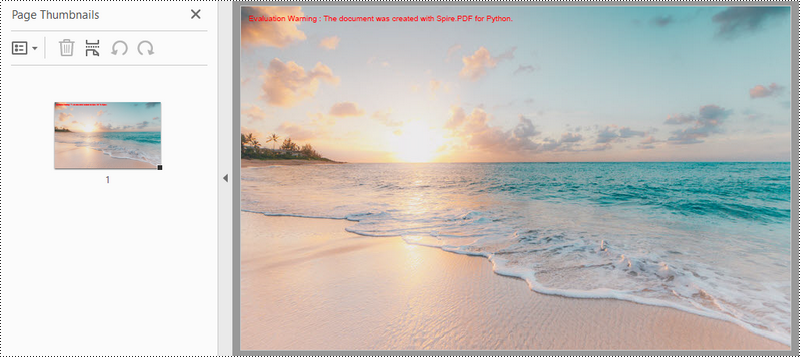
Konvertieren Sie mehrere Bilder in ein PDF-Dokument in Python
Dieses Beispiel veranschaulicht, wie Sie mit Spire.PDF for Python eine Sammlung von Bildern in ein PDF-Dokument konvertieren. Der folgende Codeausschnitt liest Bilder aus einem angegebenen Ordner, erstellt ein PDF-Dokument, fügt jedes Bild einer separaten Seite im PDF hinzu und speichert die resultierende PDF-Datei.
- Python
from spire.pdf.common import *
from spire.pdf import *
import os
# Create a PdfDocument object
doc = PdfDocument()
# Set the page margins to 0
doc.PageSettings.SetMargins(0.0)
# Get the folder where the images are stored
path = "C:\\Users\\Administrator\\Desktop\\Images\\"
files = os.listdir(path)
# Iterate through the files in the folder
for root, dirs, files in os.walk(path):
for file in files:
# Load a particular image
image = PdfImage.FromFile(os.path.join(root, file))
# Get the image width and height
width = image.PhysicalDimension.Width
height = image.PhysicalDimension.Height
# Add a page that has the same size as the image
page = doc.Pages.Add(SizeF(width, height))
# Draw image at (0, 0) of the page
page.Canvas.DrawImage(image, 0.0, 0.0, width, height)
# Save to file
doc.SaveToFile('output/ImagesToPdf.pdf')
doc.Dispose()
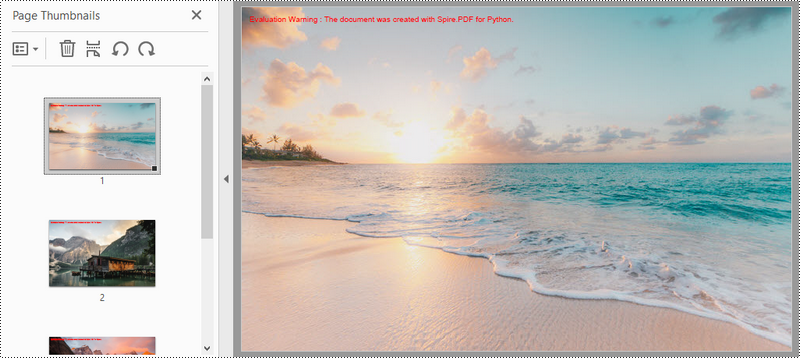
Erstellen Sie eine PDF-Datei aus mehreren Bildern und passen Sie die Seitenränder in Python an
Dieses Codebeispiel erstellt ein PDF-Dokument und füllt es mit Bildern aus einem angegebenen Ordner, passt die Seitenränder an und speichert das resultierende Dokument in einer Datei.
- Python
from spire.pdf.common import *
from spire.pdf import *
import os
# Create a PdfDocument object
doc = PdfDocument()
# Set the left, top, right, bottom page margin
doc.PageSettings.SetMargins(30.0, 30.0, 30.0, 30.0)
# Get the folder where the images are stored
path = "C:\\Users\\Administrator\\Desktop\\Images\\"
files = os.listdir(path)
# Iterate through the files in the folder
for root, dirs, files in os.walk(path):
for file in files:
# Load a particular image
image = PdfImage.FromFile(os.path.join(root, file))
# Get the image width and height
width = image.PhysicalDimension.Width
height = image.PhysicalDimension.Height
# Specify page size
size = SizeF(width + doc.PageSettings.Margins.Left + doc.PageSettings.Margins.Right, height + doc.PageSettings.Margins.Top+ doc.PageSettings.Margins.Bottom)
# Add a page with the specified size
page = doc.Pages.Add(size)
# Draw image on the page at (0, 0)
page.Canvas.DrawImage(image, 0.0, 0.0, width, height)
# Save to file
doc.SaveToFile('output/CustomizeMargins.pdf')
doc.Dispose()
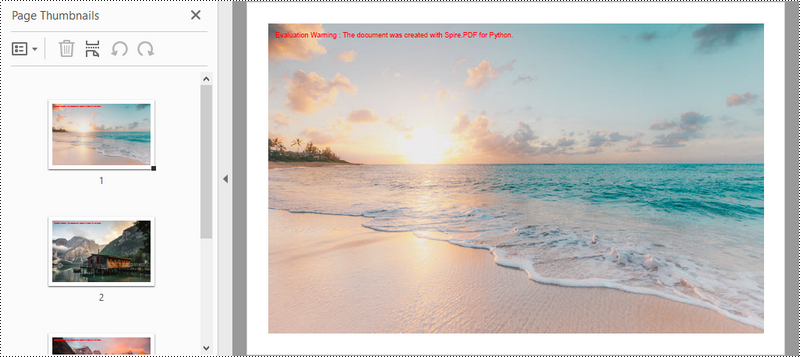
Erstellen Sie in Python ein PDF mit mehreren Bildern pro Seite
Dieser Code zeigt, wie Sie mit der Spire.PDF-Bibliothek in Python ein PDF-Dokument mit zwei Bildern pro Seite erstellen. Die Bilder in diesem Beispiel haben die gleiche Größe. Wenn Ihre Bildgröße nicht konsistent ist, müssen Sie den Code anpassen, um das gewünschte Ergebnis zu erzielen.
- Python
from spire.pdf.common import *
from spire.pdf import *
import os
# Create a PdfDocument object
doc = PdfDocument()
# Set the left, top, right, bottom page margins
doc.PageSettings.SetMargins(15.0, 15.0, 15.0, 15.0)
# Get the folder where the images are stored
path = "C:\\Users\\Administrator\\Desktop\\Images\\"
files = os.listdir(path)
# Iterate through the files in the folder
for root, dirs, files in os.walk(path):
for i in range(len(files)):
# Load a particular image
image = PdfImage.FromFile(os.path.join(root, files[i]))
# Get the image width and height
width = image.PhysicalDimension.Width
height = image.PhysicalDimension.Height
# Specify page size
size = SizeF(width + doc.PageSettings.Margins.Left + doc.PageSettings.Margins.Right, height*2 + doc.PageSettings.Margins.Top+ doc.PageSettings.Margins.Bottom + 15.0)
if i % 2 == 0:
# Add a page with the specified size
page = doc.Pages.Add(size)
# Draw first image on the page at (0, 0)
page.Canvas.DrawImage(image, 0.0, 0.0, width, height)
else :
# Draw second image on the page at (0, height + 15)
page.Canvas.DrawImage(image, 0.0, height + 15.0, width, height)
# Save to file
doc.SaveToFile('output/SeveralImagesPerPage.pdf')
doc.Dispose()
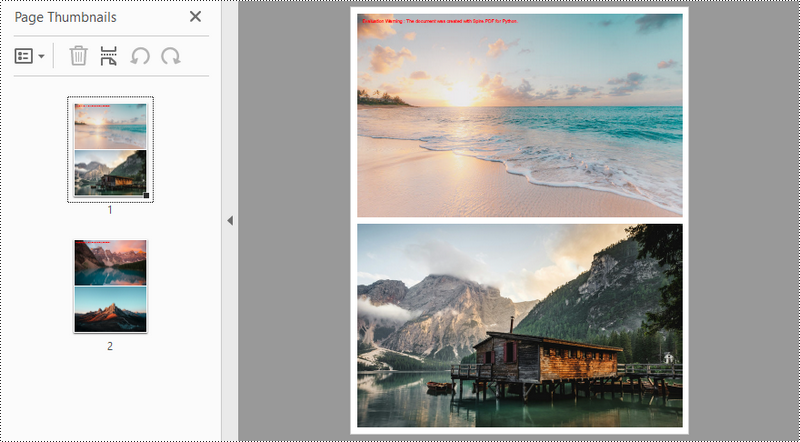
Abschluss
In diesem Blogbeitrag haben wir untersucht, wie Sie mit Spire.PDF for python PDF-Dokumente aus Bildern erstellen können, die ein oder mehrere Bilder pro Seite enthalten. Darüber hinaus haben wir gezeigt, wie Sie die PDF-Seitengröße und die Ränder um die Bilder anpassen können. Weitere Tutorials finden Sie in unserer Online-Dokumentation. Wenn Sie Fragen haben, können Sie uns gerne per E-Mail oder im Forum kontaktieren.